Hintergrundgeräusche aus Videos mit VLC entfernen [Neue Anleitung]
Angenommen, Ihr Video enthält unangenehme oder störende Geräusche (weißes Rauschen, Zischen, Windrauschen, Summen/Brummen und andere Arten von Umgebungsgeräuschen). In diesem Fall können Sie VLC als kostenlosen Audio-/Video-Rauschunterdrücker verwenden. Dann stellt sich die Frage: Wie entfernt man Hintergrundgeräusche mit VLC? Lesen Sie weiter und finden Sie es heraus.
Guide-Liste
So entfernen Sie Hintergrundgeräusche aus VLC Einfachere Möglichkeit zur Entfernung von HintergrundgeräuschenSo entfernen Sie mit VLC Hintergrundgeräusche aus Videos
Hier sind die detaillierten Schritte und Hauptfunktionen zur Verwendung von VLC, um die Stimme in VLC klarer zu machen.
- 1. Öffnen Sie dieses Video zuerst in VLC auf Ihrem Computer (Windows, Mac, Linux) oder Telefon (iPhone, Android).
- 2. Sie können in der oberen Menüleiste auf die Schaltfläche „Tools“ klicken. Suchen Sie „Effekte und Filter“ und klicken Sie darauf.
- 3. Das Fenster „Anpassungen und Effekte“ wird angezeigt. Standardmäßig befinden Sie sich im Abschnitt „Audioeffekte“.
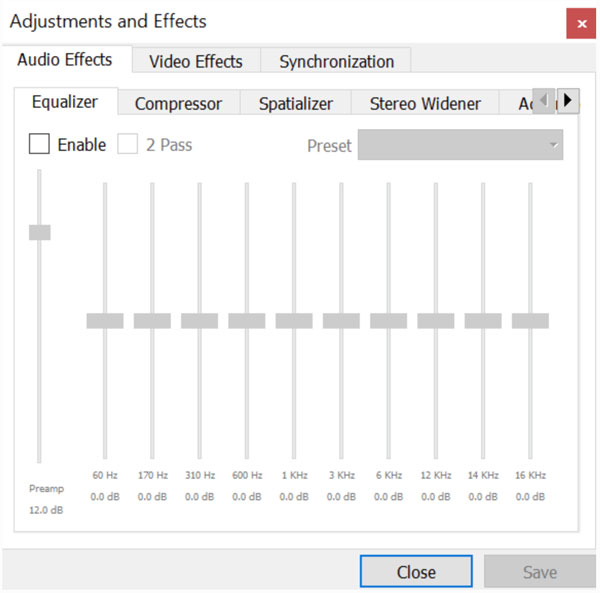
Später können Sie jedes Tool verwenden, um das Rauschen mit VLC zu reduzieren. Hier finden Sie einen kurzen Überblick über die Rauschunterdrückungstools von VLC.
| VLC-Rauschunterdrückungsfilter | Wann wird es verwendet? |
| Equalizer | Entfernen Sie Brummen, Rauschen und Geräusche mit bestimmten Frequenzen. |
| Kompressor | Reduzieren Sie leise Hintergrundgeräusche. |
| Stereo-Widener | Maskieren Sie Hintergrundgeräusche im Stereomix und machen Sie sie weniger auffällig. |
| Spatialisierer | Machen Sie den Hauptton deutlicher, um Hintergrundgeräusche auszublenden. |
| Lärmminderung | Reduzieren Sie leise und anhaltende Hintergrundgeräusche. |
#1. Equalizer einschalten
- 1. Setzen Sie im Bereich „Equalizer“ das Häkchen vor „Aktivieren“.
- 2. Passen Sie dB-Filter an. So können Sie den Frequenzgang des Audios ändern.
- 3. Um niederfrequentes Brummen zu reduzieren, können Sie den ersten 60-Hz-Schieberegler absenken. (optional)
- 4. Wenn Sie hochfrequentes Rauschen reduzieren möchten, können Sie die höheren Frequenzbänder, beispielsweise 10 kHz, reduzieren.
- 5. Bewegen Sie die Schieberegler, um Hintergrundgeräusche in VLC zu minimieren.
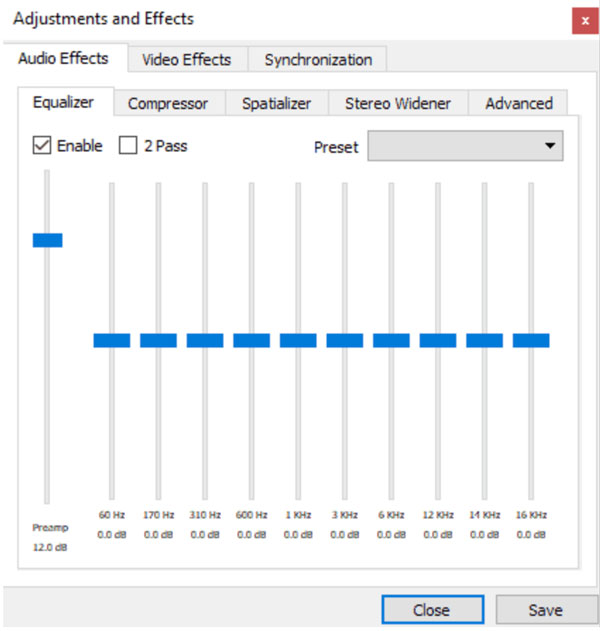
#2. Kompressor verwenden
- 1. Gehen Sie zum Bereich „Kompressor“ und setzen Sie das Häkchen vor „Aktivieren“.
- 2. Passen Sie den Schieberegler „Schwellenwert“ an, um den Pegel festzulegen, ab dem die Komprimierung beginnt.
- 3. Verwenden Sie den Schieberegler „Verhältnis“, um zu bestimmen, wie viel Komprimierung über dem E-Schwellenwert angewendet wird.
- 4. Mit den Schiebereglern „Attack“ und „Release“ können Sie den plötzlichen lauten Ton steuern.
- 5. Klicken Sie auf die Schaltfläche „Schließen“, um die Änderungen zu übernehmen.
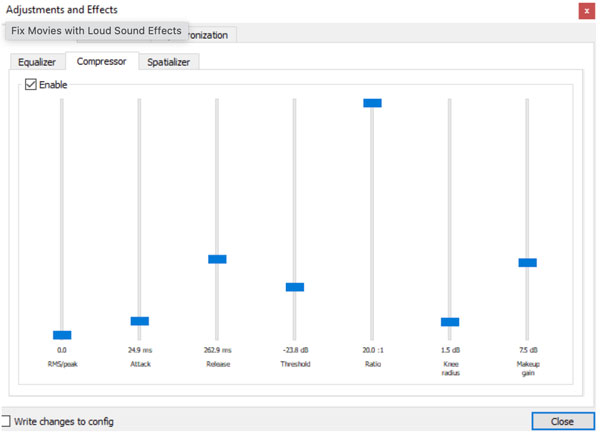
#3. Stereo-Widener ändern
- 1. Setzen Sie das Häkchen vor „Stereo Widener“.
- 2. Passen Sie die Stereobreite mit dem Schieberegler „Intensität“ an.
- 3. Sie können die Breite vergrößern, wenn Sie den Klang räumlicher gestalten möchten. Dadurch wird jedoch das Hintergrundrauschen des Videos hervorgehoben. Oder Sie können die Breite verringern.
- 4. Klicken Sie nach der Anpassung auf die Schaltfläche „Schließen“, um die Einstellungen zu speichern.
#4. Spatializer anpassen
- 1. Gehen Sie zum Abschnitt „Spatializer“.
- 2. Bewegen Sie den Schieberegler „Stärke“, um bestimmte Aspekte des Audios zu verbessern. Dadurch kann der Hauptton hervorgehoben werden. So können Hintergrundgeräusche minimiert werden. (Es wird empfohlen, niedrigere Einstellungen zu verwenden.)
- 3. Klicken Sie auf die Schaltfläche „Schließen“.
#5. Rauschunterdrückung aktivieren
- 1. Gehen Sie zum Abschnitt „Erweitert“.
- 2. Aktivieren Sie den Schieberegler „Rauschunterdrückung“ im Abschnitt „Filter“.
- 3. Sie können einen höheren Wert einstellen, wenn Sie das Rauschen in VLC stärker reduzieren möchten. Die allgemeine Audioqualität wird dadurch jedoch beeinträchtigt.
- 4. Klicken Sie auf die Schaltfläche „Schließen“.
Klicken Sie abschließend in der Dropdown-Liste „Medien“ auf die Schaltfläche „Konvertieren/Speichern…“. Jetzt können Sie ein Video ohne unerwünschten Ton exportieren.
Holen Sie sich eine VLC-Alternative zur besseren Entfernung von Hintergrundgeräuschen
Obwohl VLC Lösungen zum Entfernen von Hintergrundgeräuschen aus dem Audio bietet, ist es dennoch nicht leicht zu verstehen. AnyRec Video Converter ist einen Versuch wert, wenn Sie ein einfacheres und besseres Tool suchen. Sie können Hintergrundgeräusche beseitigen, Videowackeln reduzieren, Videorauschen entfernen, die Auflösung verbessern und Videobearbeitungstools in diesem Programm verwenden. Kurz gesagt, Sie können hier Video- und Audio-Hintergrundgeräusche beseitigen.

Reduzieren Sie effektiv Hintergrundgeräusche im Audio- und Videobereich.
Rauschen entfernen und verwackelte Videos stabilisieren.
Verbessern Sie die Auflösung und passen Sie Kontrast und Helligkeit an.
Erhalten Sie über 20 Bearbeitungstools und Unterstützung für über 1.000 Formate.
100% Sicher
100% Sicher
- 1. Öffnen Sie AnyRec Video Converter. Gehen Sie zum Abschnitt „Toolbox“. Suchen Sie die Schaltfläche „Rausch-Entferner“ und klicken Sie darauf. Sie können das Suchwerkzeug in der oberen linken Ecke schnell verwenden.

- 2. Laden Sie Ihr Video hoch. Aktivieren Sie das Kontrollkästchen vor „Audio-Rauschunterdrückung aktivieren“. Im Vergleich zur VLC-Hintergrundgeräuschentfernung ist dies einfach und schnell durchzuführen.
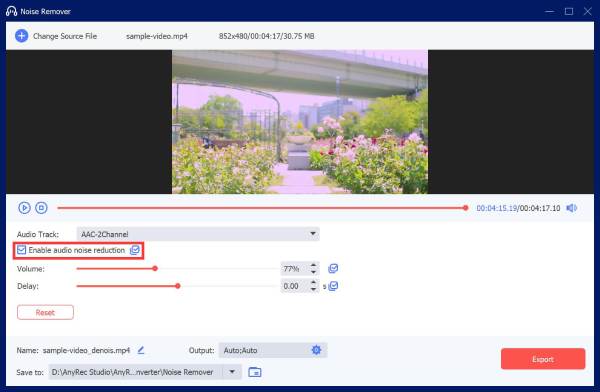
- 3. Sie können eine Audiospur auswählen, die Lautstärke erhöhen/verringern und Verzögerungseffekte anwenden. Darüber hinaus können Sie im unteren Ausgabebereich auf die Schaltfläche „Einstellungen“ klicken, um die Audioausgabeeinstellungen bei Bedarf anzupassen. Klicken Sie abschließend auf die Schaltfläche „Exportieren“, um Rauschen aus dem Video zu entfernen.
100% Sicher
100% Sicher
Abschluss
Welcher ist also Ihr bester Rauschentferner, VLC oder AnyRec Video Converter? Als weltweiter Multimedia-Player und -Editor bietet VLC eine reibungslose Videowiedergabe und grundlegende Videokonvertierung/-bearbeitung. Die VLC-Funktionen sind kostenlos nutzbar. Allerdings ist es kompliziert, Hintergrundgeräusche in VLC zu reduzieren. Wenn Sie immer noch verwirrt sind, was die Rauschentfernung bei VLC angeht, laden Sie einfach den kostenlosen AnyRec Video Converter herunter und probieren Sie den „Noise Remover“ aus. Außerdem können Sie Verbessern Sie die allgemeine Videoqualität mit einfachen Klicks. Kurz gesagt, es ist Ihre beste VLC-Alternative zur Entfernung von Video- und Audiorauschen unter Windows und Mac.
